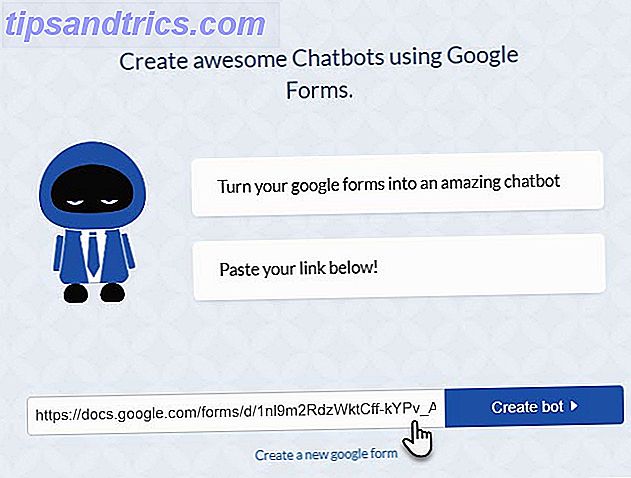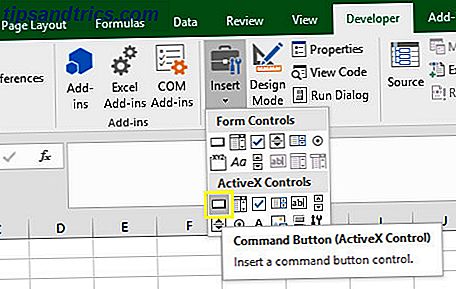Jeg ved ikke om dig, men jeg er den slags fyr, der har brug for at ændre tingene regelmæssigt. Hvis mit miljø forbliver det samme for længe, bliver jeg træt af det. Og derfor ændrer jeg mit skrivebordsbaggrund hver uge (blandt andet).
Baggrunde er en glimrende måde at personliggøre din computer på, og for mig har jeg gjort det så ofte, at find, tweaking og skabe wallpapers er blevet som anden natur nu. Det er virkelig ikke så svært, som du kunne forvente.
Før jeg deler mine tip med dig, vil du måske først gå ud og rydde filerne på dit skrivebord 3 Bedre måder at gemme dine filer end på skrivebordet 3 Bedre måder at gemme dine filer end på skrivebordet Vidste du, at lagring filer direkte på dit skrivebord kan skade din produktivitet? Desktop opbevaring er enkel, men det kommer med skjulte ulemper, du måske ikke kender til. Du kan gøre det bedre! Læs mere . Hvilken god er et smukt tapet, hvis det er rodet op med ikoner og genveje? Når det er gjort, fortsæt med at læse!
Trin 1: Kontrollér dine skærmindstillinger
Det værste, du kan gøre, er at bruge et tapet med et billedforhold, der adskiller sig fra billedformatet på skærmen. Billedforholdet mellem et rektangel er simpelthen forholdet mellem bredde og højde. De mest almindelige er 4: 3, 16: 9 og 16:10.
Det andet værste, du kan gøre, er at bruge et tapet med en skærmopløsning, der ikke matcher skærmens skærmopløsning. Hvis den er for lille, vil den blive sløret, fordi den skal strækkes ud for at passe til skærmen. Hvis det er for stort, vil det virke fint, men tage for meget diskplads.
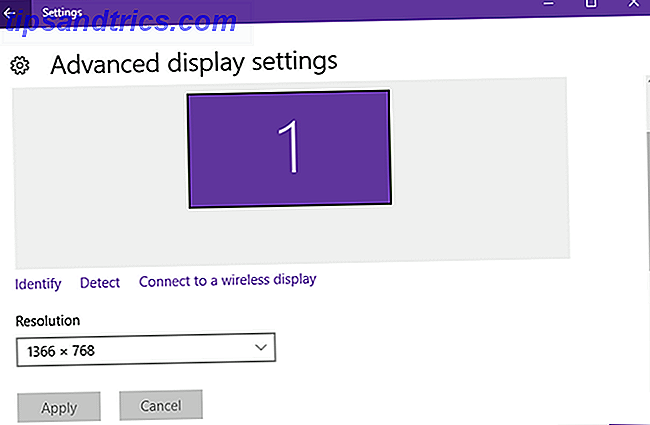
Sådan finder du din skærmopløsning i Windows 10:
- Højreklik på skrivebordet og vælg Skærmindstillinger .
- Rul ned og klik på Avancerede skærmindstillinger .
- Under opløsning ser du din nuværende skærmopløsning. Du bør forblive den, der er markeret Anbefalet, men lad det være at ændre det til nogen af de andre beslutninger, hvis du ønsker det.
For at finde dit billedformat divideres bredden over højden . For eksempel, hvis min beslutning er 1920 x 1080 så deler jeg 1920 over 1080 for at få 1.778, hvilket angiver en 16: 9-løsning. Tilsvarende indikerer 1.333 4: 3 og 1.6 indikerer 16:10.)
Husk på disse, fordi de er de mål, du vil have, når du opretter tapetbilleder.
Trin 2: Find et billede, der skal bruges
Et godt fotografi er et, der fuldt ud udtrykker, hvad man føler i den dybeste forstand om, hvad der bliver fotograferet. - Ansel Adams
Der er ingen regnskab for smag. Din ideelle tapet kan være for distraherende for mig, mens min favorit tapet kan få dig til at kramme - vi kan lide hvad vi kan lide, og det er slutningen. Jeg kan ikke bare give dig et godt kildebillede. Du skal finde en, der passer til din smag.
Og sørg for, at billedet du finder er høj opløsning, hvor jeg mener 1920 x 1080 eller højere. At starte med en høj opløsning er vigtig, fordi du altid kan komprimere den og opretholde kvalitet, men du kan ikke strække et billede større uden at miste kvaliteten.

Hvor kan du finde billeder i høj opløsning?
Gratis billeder er dit bedste spil. Vi har lavet en liste over billedwebsteder med høj opløsning De 15 bedste websider til fri opløsning med høj opløsning De 15 bedste websider til fri opløsning med høj opløsning Gratis billeder med høj opløsning er svære at komme med. Ville det ikke være godt, hvis du kunne få gratis billeder, der er kureret for kvalitet og opløsning? Du kan! Læs mere, som du kan bruge. De fleste bruger copyright-fri CC0-licenser. Hvad er Creative Commons, og skal du bruge det? Hvad er Creative Commons, og skal du bruge det? Creative Commons er et sæt licenser, som automatisk giver dig tilladelse til at gøre forskellige ting, såsom genbrug og distribution af indholdet. Lad os finde ud af mere om det og hvordan man bruger det. Læs mere, hvilket betyder, at du er fri til at gøre hvad du vil med billederne. Kontroller altid et billedets licens, så du ikke ved et uheld overtræder ophavsret.
Reddit er en anden stor kilde til billeder. Hvis du ikke allerede har det, kan du tjekke SFW Image Network, hvor du kan finde alle former for subreddits dedikeret til high-res billeder i snesevis af emner: Sea, Fire, Space, Cityscapes, Veje, Arkitektur, Vejr og meget mere. Næsten hvert billede er godt tapet materiale.
For personlig følelse, skyd dine egne billeder! Du behøver ikke at være professionel til at tage behagelige billeder, og i dag selv smartphones er gode nok til fantastisk fotografering. 6 Grunde til din smartphone er det bedste kamera du ejer 6 Grunde til, at din smartphone er det bedste kamera du ejer Det er måske ikke et digitalt SLR, men din smartphone stanser langt over sin vægt, når det kommer til fotografering. Næste gang du går ud, skal du forlade dit gamle punkt og skyde derhjemme. Læs mere . En stil, der er perfekt til et tapet, er nattehimfotografering. Tag bedre nathimmelfotografier ved at få det grundlæggende. Tag det bedre nathimmelfotografier ved at få det grundlæggende. Tøv på at tage billeder på natten, der kommer ud mørkt, tomt og kedeligt? Læs mere .
Eller du kan bare følge disse fantastiske naturfotografer Få inspireret: 10 fantastiske naturfotografer at følge på Instagram Få inspireret: 10 fantastiske naturfotografer at følge med på Instagram Med 130 millioner brugere og optælling har verden aldrig set en sådan tsunami af fotografiske aficionados. Er det muligt at tegne ti fantastiske naturfotografer, der snapper den smukke verden omkring os ... Læs mere og disse dygtige dyrelivsfotografer 10 fantastiske natur- og naturfotografer, som du bør følge 10 fantastiske natur- og naturfotografer, som du bør følge naturen og dyreliv fotografering lokker os alle sammen. Men vi ved så lidt om de kreative mennesker bag dem. Lad os tage et kig på nogle af de bedste dyrelivsfotografer, du skal følge. Læs mere . Men igen, hold ophavsret og husk altid tilladelse, når du er i tvivl.
Men hvad end du gør, tænk på, hvordan det vil se ud. Meget kontrast kan være svært på dine øjne, og mørkere billeder er normalt nemmere at se på. Hvis dine skrivebordsikoner alle er på den ene side af skærmen, skal du undgå billeder, der kan forstyrre det.
Trin 3: Ændr størrelse eller Beskær billedet
Hvis det downloadede billeds opløsning passer til din skærmopløsning, kan du springe over dette trin. Ellers skal du downloade og installere GIMP, før du fortsætter (medmindre du foretrækker en anden billedredigeringsapp).
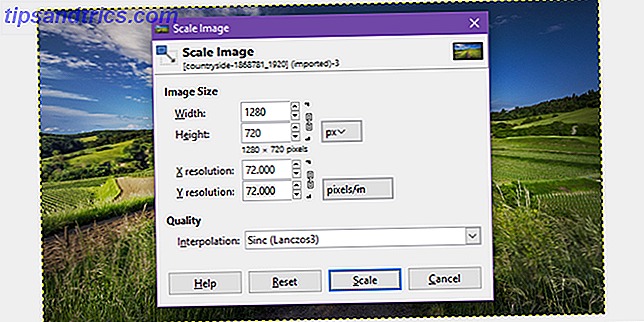
Hvis kildebilledets billedformat er det samme som din skærm, er alt, hvad du skal gøre, ændret . At ændre størrelsen i GIMP:
- Åbn billedfilen.
- Klik på Billede> Skal billede i menuen
- Sørg for, at kædeikonet er tilsluttet under billedstørrelse. Hvis det ikke er tilfældet, klik på det. Dette sikrer, at billedformatet forbliver det samme under størrelsen.
- Skift bredden til bredden af din skærmopløsning, og tryk derefter på Enter. Højden skal automatisk justere og forblive det samme billedforhold.
- Klik på Skal for at afslutte.

Hvis kildebilledet har et andet billedformat end din skærm, skal du beskære den. Beskæring betyder blot at skære overskydende bit af billedet. Sådan gør du det i GIMP:
- Åbn billedfilen.
- Vælg værktøjet Beskær i værktøjslinjen.
- I panelet Værktøjsindstillinger markerer du feltet Felt, og vælger derefter Billedforhold i rullemenuen. Lige under det skal du indtaste dit billedforhold (for eksempel 16: 9).
- Klik og træk musen på billedet for at foretage et valg. Alt inden for udvælgelsen vil forblive, og alt uden for udvælgelsen vil blive skåret væk. Du kan trække markeringsboksen rundt om nødvendigt.
- Når du er klar, skal du dobbeltklikke på markeringsboksen for at afslutte afgrøden.
- Ændre størrelsen på billedet til din skærmopløsning ved hjælp af instruktionerne ovenfor.
Endelig kan du færdiggøre det færdige billede ved at gå til Filer> Eksporter som ... og gemme det som enten JPG (for optimal filstørrelse) eller PNG (for optimal billedkvalitet). Nu skal du blot indstille billedet som dit tapet. Færdig!
Eller bare download præmade baggrunde
Hvis dette er for meget arbejde for dig, ingen bekymringer. Du kan altid hoppe over til et af disse gratis tapetwebsteder. Har du brug for et nyt tapet? Disse 5 Awesome Sites vil få dig der brug for et nyt tapet? Disse 5 fantastiske steder vil få dig der Dit valg af desktop tapet siger meget om, hvem du er. Så hvis dit tapet er et udtryk for hvem du er, hvor kan du finde baggrunde, der passer til din personlighed? Læs mere og download en, der appellerer til dig. Husk at holde din skærmopløsning i tankerne, og lad dem filtrere efter billedformat, hvis du bruger en relativt lille opløsning som 1366 x 768.
Bemærk også, at Windows 10 understøtter "live wallpapers" (dvs. animeret). Instruktioner til oprettelse af disse er uden for denne artikels anvendelsesområde, og de er meget mere arbejde, men du kan altid få fat i nogle præmade dem fra internettet 8 Fascinerende Live Wallpapers til dit Windows Desktop 8 Fascinerende Live Wallpapers til dit Windows-skrivebord En live Tapet kan hjælpe dig med at slappe af, forbedre dit humør eller endda få dig til at hive før en stor begivenhed. Vi viser dig de bedste animerede tapeter, du kan få på dit Windows-skrivebord. Læs mere for at prøve dem.
Hvad bruger du som dit nuværende tapet? Hvilke baggrunde er din favorit? Lad os vide i kommentarerne nedenfor!
Oprindeligt skrevet af Saikat Basu den 28. juli 2009